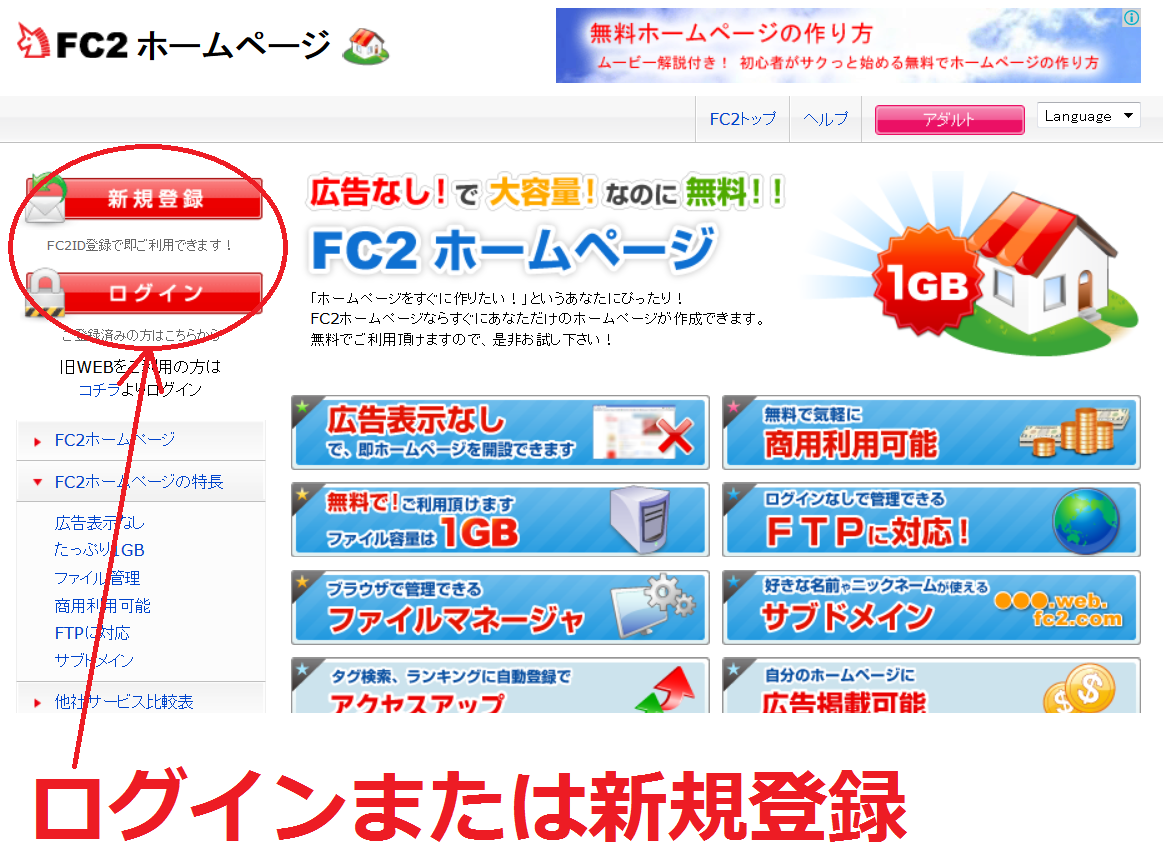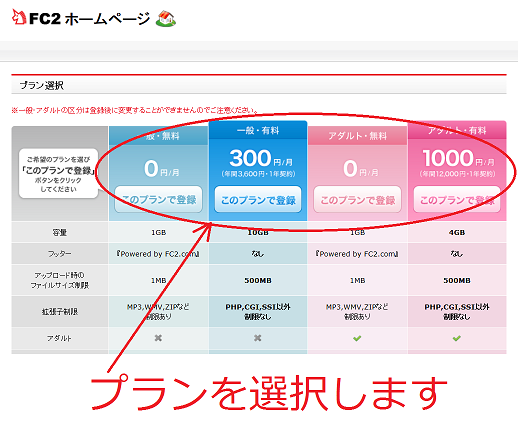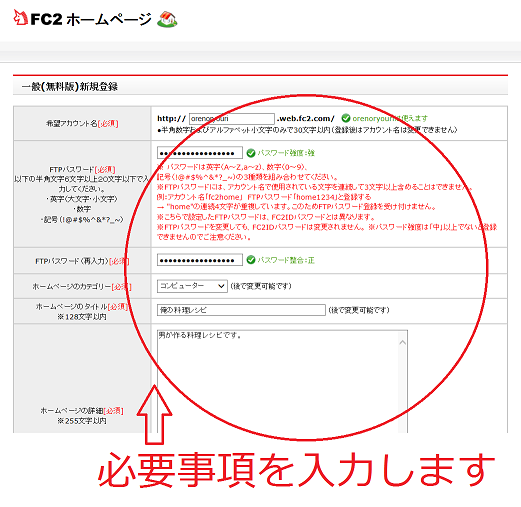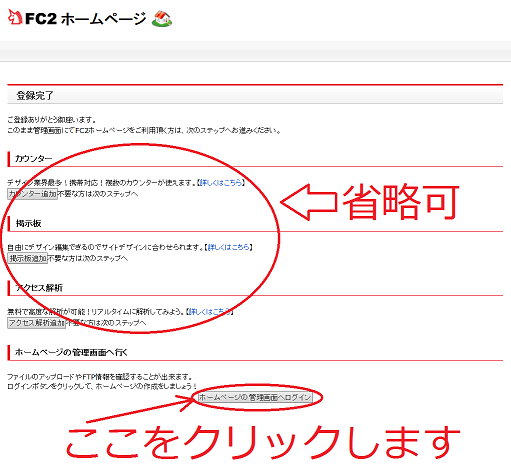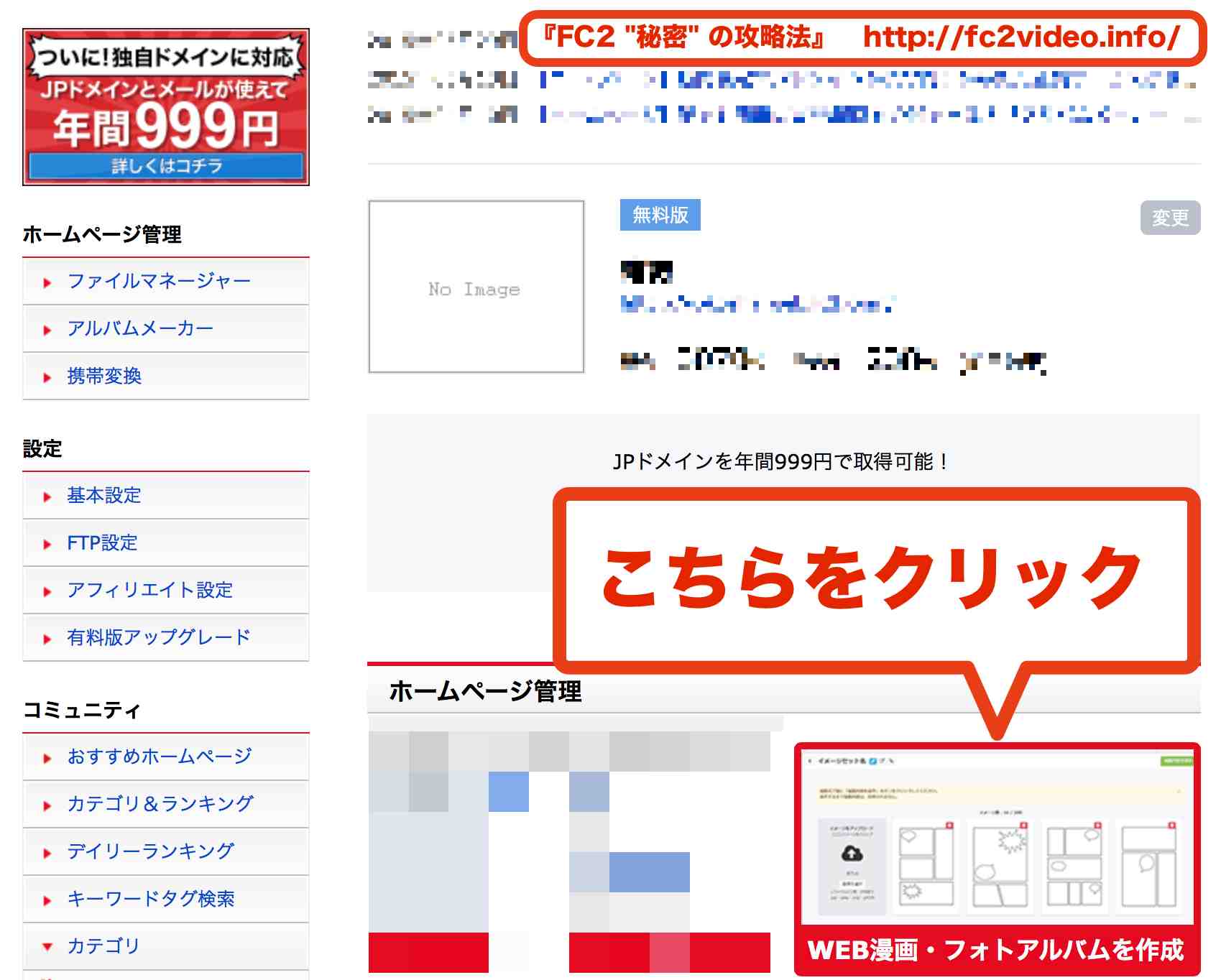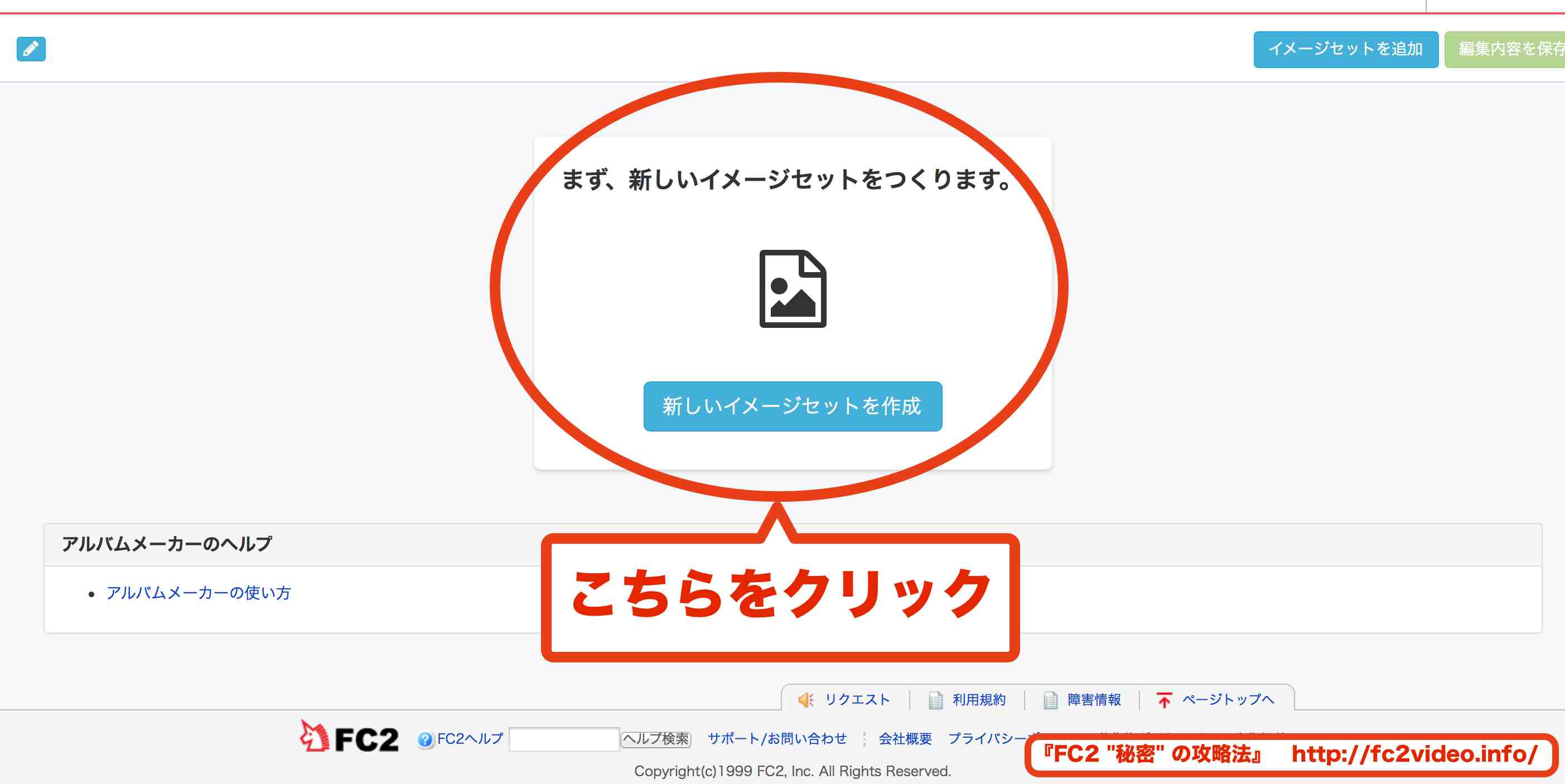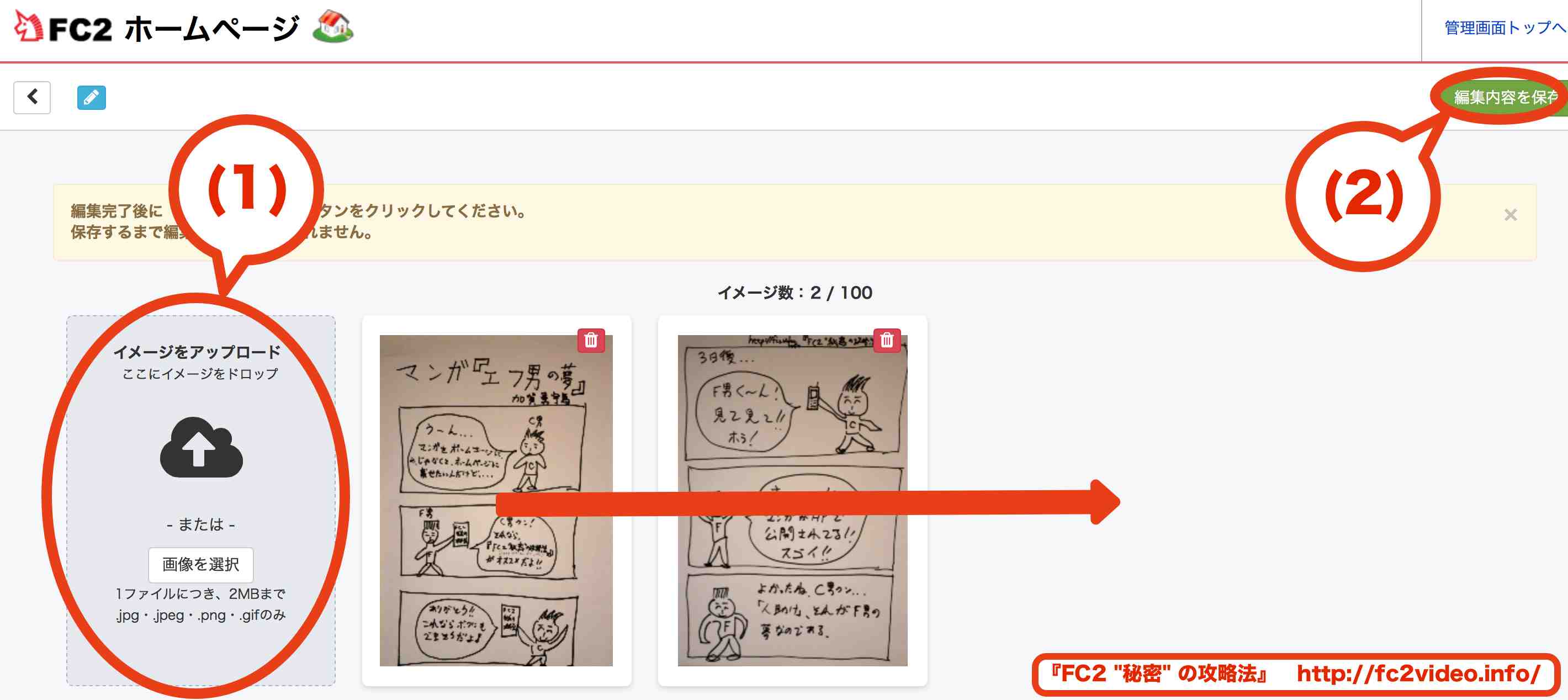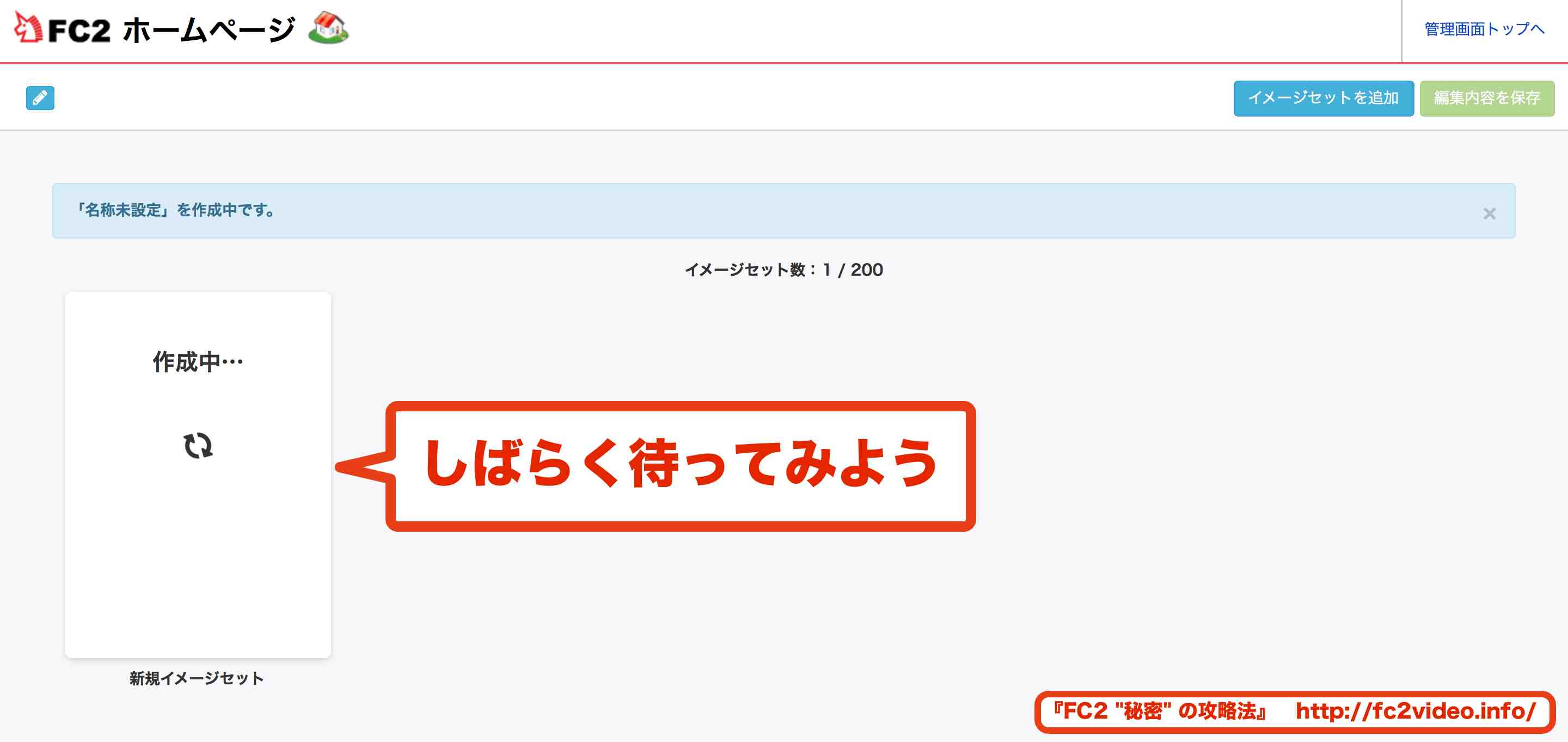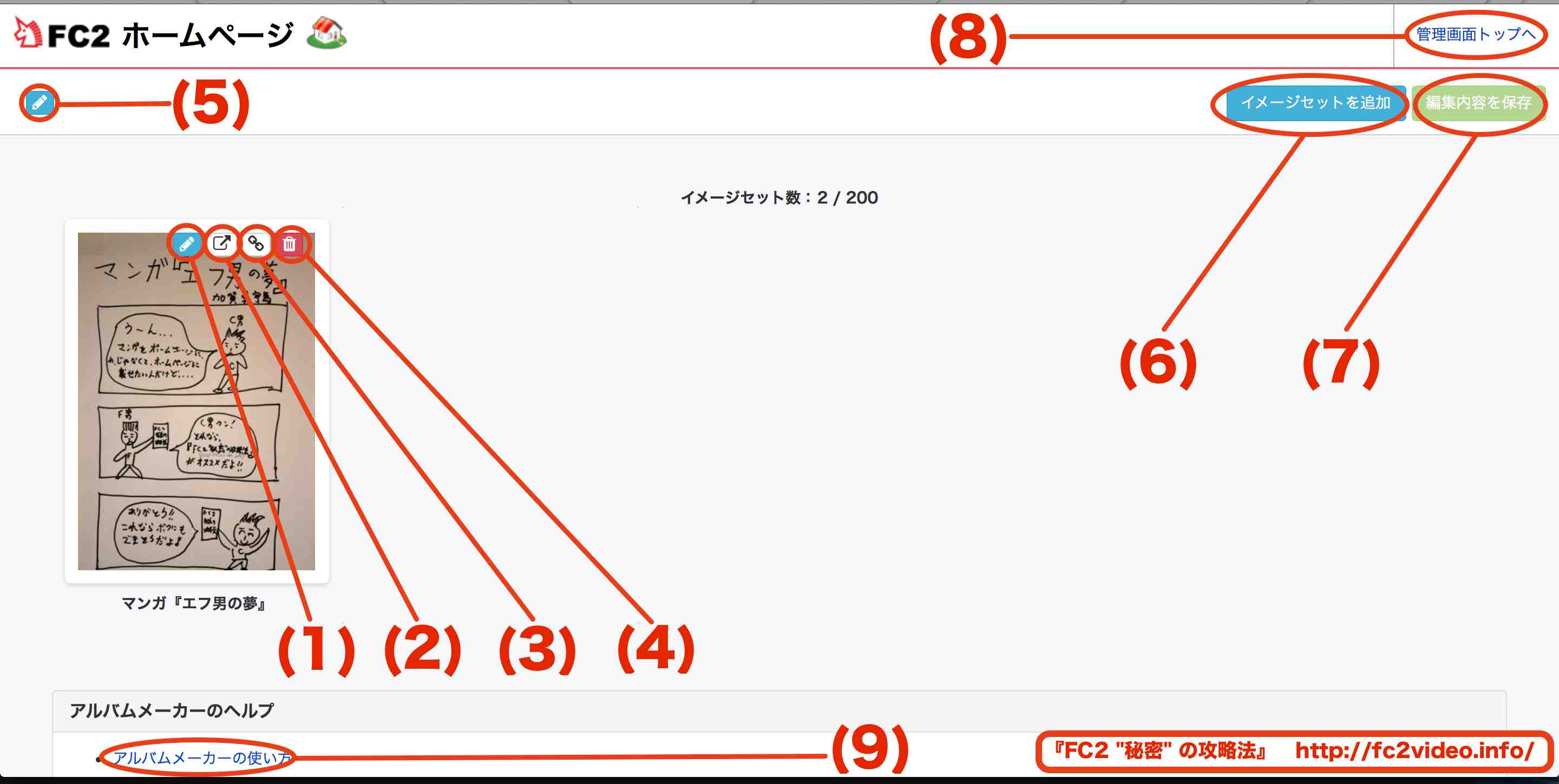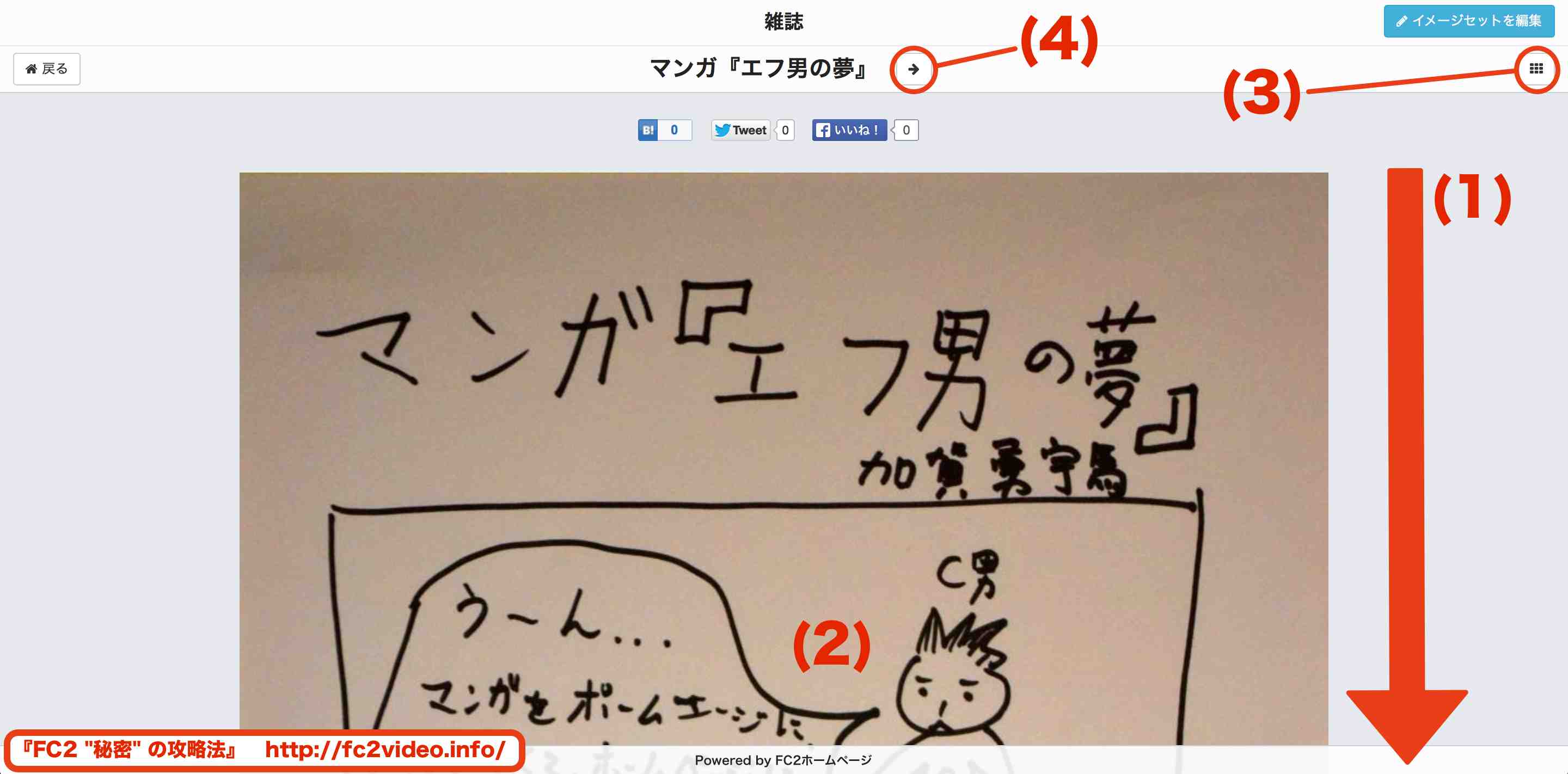表紙 ≫ ホスティング ≫ FC2ホームページ ≫ 第十項 FC2ホームページにWEB漫画を載せる方法
簡単にWEBマンガを載せられると評判のホームページ「FC2ホームページ」だが、「掲載の仕方がよく分からない」という人を最近よく見かける。そこで、本稿ではFC2ホームページにWEB漫画を掲載する方法について解説する。
(※ここでは、全くの新規登録者を対象に解説する。既会員の人は、ホームページログインした上で、下記の5.より読み進めて行ってほしい。)
1.新規登録
はじめに、ホームページ「FC2ホームページ」に新規登録する。
2.プランの選択
次にプランを選択する。希望のプランが決まったら”このプランで登録”をクリックする。(ここでは一般・無料プランを例に説明する)
3.必要事項の入力
プラン選択が完了したら、アカウント名やタイトルなどの必要事項を入力する。入力が完了したら、下の”登録する”ボタンをクリックしよう。
4.登録完了
これでホームページ「FC2ホームページ」の登録は完了だ。下にある”ホームページの管理画面にログイン”ボタンをクリックしてみてほしい。(通常、上にあるカウンター・掲示板・アクセス解析は省略してもよい)
5.原稿の準備と画像化

次に掲載する漫画の原稿を画像化したものを準備する。
スキャナーなどで取り込む方法が一般的だが、カメラで撮影するという方法などでも構わない。
6.アルバムメーカーを開く
ホームページ「FC2ホームページ」の管理画面を開き、「WEB漫画・フォトアルバムを作成」をクリックする。
7.イメージセットの作成
次にイメージセットの作成を行う。イメージセットとは、いわば1冊の漫画やアルバムだと思ってほしい。画面中央の「新しいイメージセットを作成」をクリックする。
8.画像のアップ
次に、5.で準備した画像をUPする。
(1).こちらから画像をアップしてゆく。1ページ目から順番に上げてゆこう。画像は、→の方向に表示される。
(2).全ての原稿をアップしたら、画面右上にある「編集内容を保存」を押す。
9.作成中
すると、上のような画面が表示される。これは、現在イメージセットを作成しているという意味なので、全て完了するまで待ってみよう。
10.アップ完了・詳細設定
以上で、アップは完了だ。さて、次に各機能を解説する。
(1).鉛筆のようなこのボタンは、「イメージセットの編集」ボタンだ。各画像の追加や削除、タイトルの変更などが可能である。
(2).矢印のようなこのボタンは、「イメージセットのプレビュー」ボタンだ。保存前の確認は、このボタンから行うことができる。
(3).チェーンのようなこのボタンは、「イメージセットのURL」を表示するボタンだ。ここに表示されるURLが、WEB漫画のトップページになるので覚えておこう。
(4).ゴミ箱のようなこのボタンは、「イメージセットの削除」ボタンだ。ここではWEB漫画1冊が丸ごと消去されてしまうので十分注意しよう。
(5).このボタンでは、アルバム名・文字色・背景画像など、アルバム全体の設定をすることができる。
(6).新しいWEB漫画をアップしたいときは、このボタンを押そう。新規のイメージセットを追加することができる。
(7).この画面における全ての設定変更は、このボタンを押すと反映される。逆に言えば、このボタンを押さない限り設定変更は反映されないので注意されたい。
(8).管理画面トップに戻りたいときは、ここを押す。
(9).もし操作方法で分からないことがあるときは、こちらから公式ヘルプを参照することができる。
それでは次に、自分のWEB漫画が正常に表示されているかを確認してみよう。(3).のURLをブラウザ画面に表示してみてほしい。
11.完成!
さあ、このように表示されていれば成功だ。次に、FC2WEB漫画の使い方を解説する。
(1).下にスクロールしてみよう。すると次のページを読むことができる。
(2).または、今のページをクリックしても、次のページを読むことができる。
(3).こちらのボタンを押すと、サムネイルによる一覧表示にすることができる。
(4).こちらのボタンを押すと、他のイメージセットを表示することができる。
以上が「FC2ホームページにWEB漫画を載せる方法」である。なお、今回は無料版にて解説したが、本来は有料版のほうがお勧めだ。(ファイル容量は10倍・広告なし)
その有料版を無料で使う方法もあるので、こちらもあわせてチェックしてみよう。
★FC2ホームページスペース(有料版)を無料で使う方法 >>
ホームページ★ FC2ホームページの登録・利用はこちら >>
【関連ページ】